共83小节 1108分钟26秒
本课程主要通过各种各样的模型分析,来给大家讲解几何体建模、样条线建模、修改器建模、多边形建模、插件建模、曲面建模等多种建模方法,给学员带来全新的建模思路。
授课老师:亓鑫辉
课程难度:基础入门
课程软件:3dmax2014
适合人群:室内设计师、设计院校学生及设计爱好者
我要提问

暂时还没有课程提问~
我要评论

暂时还没有课程评论~
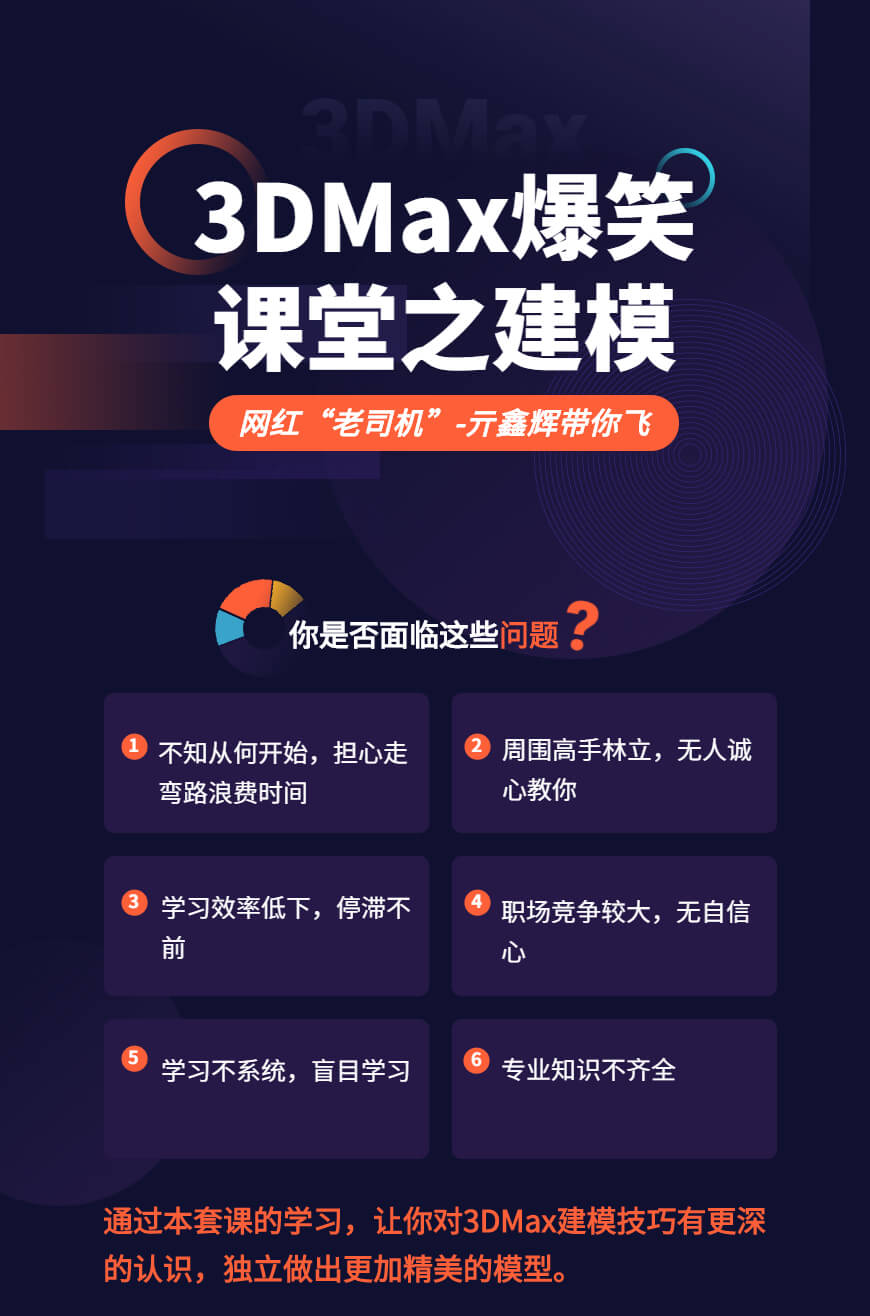
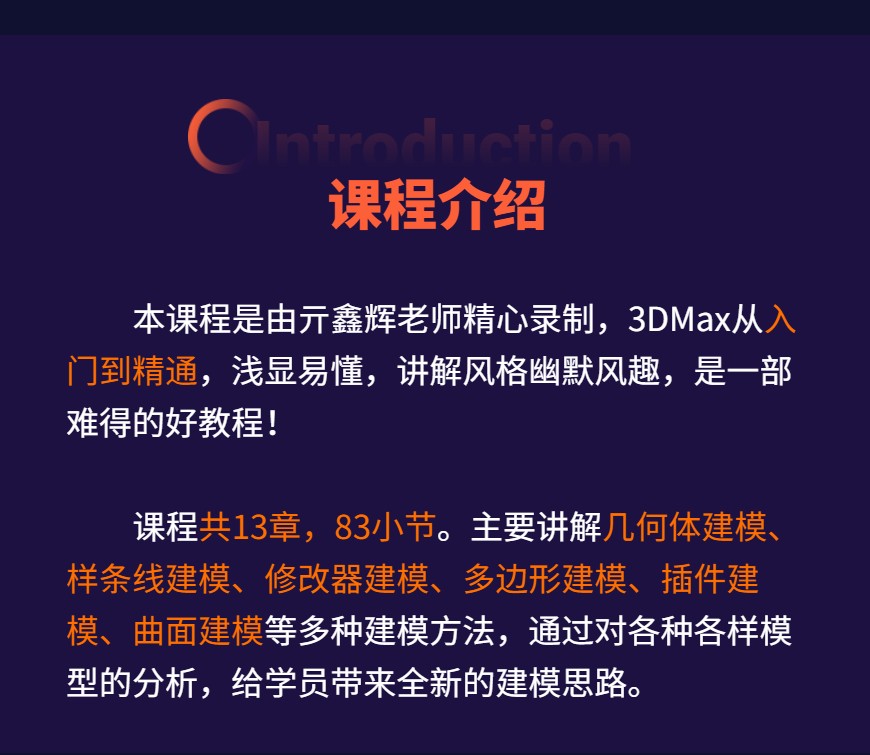

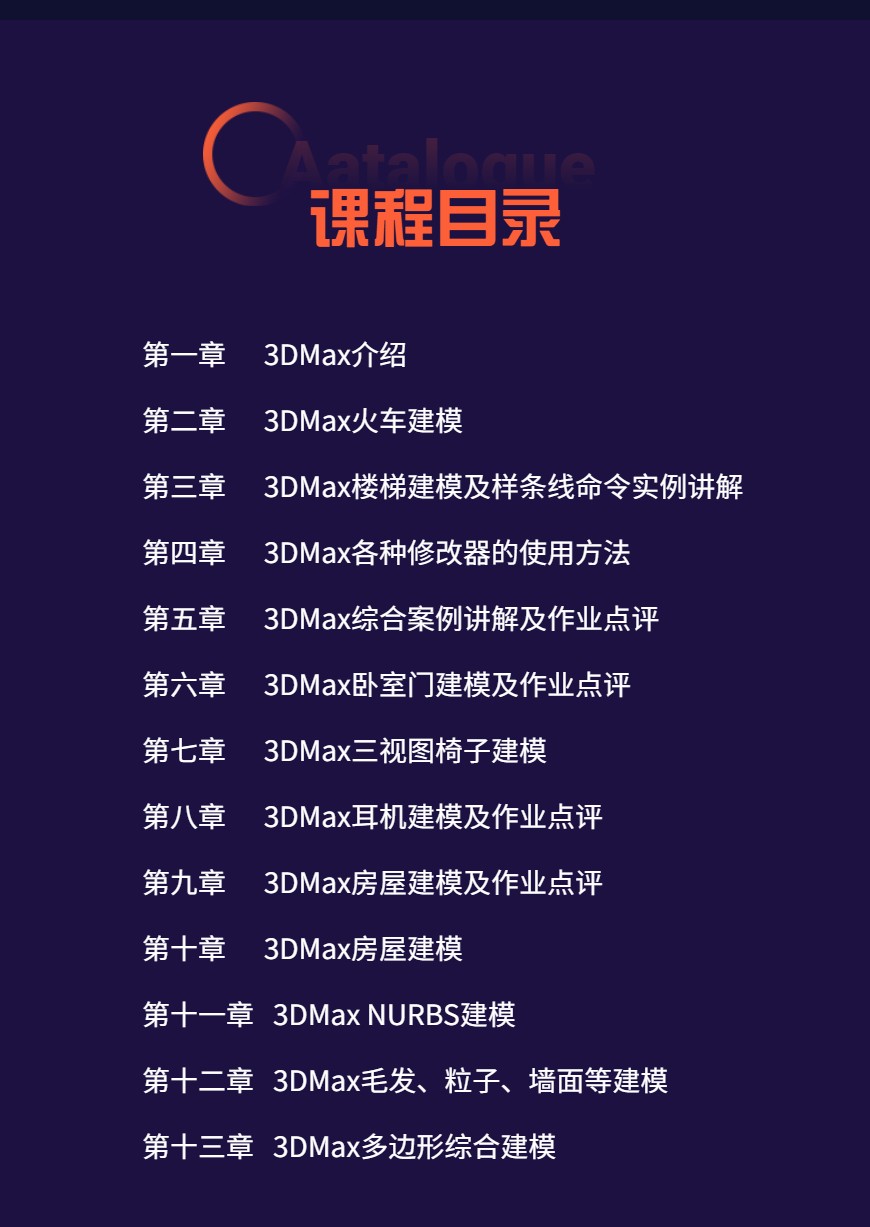
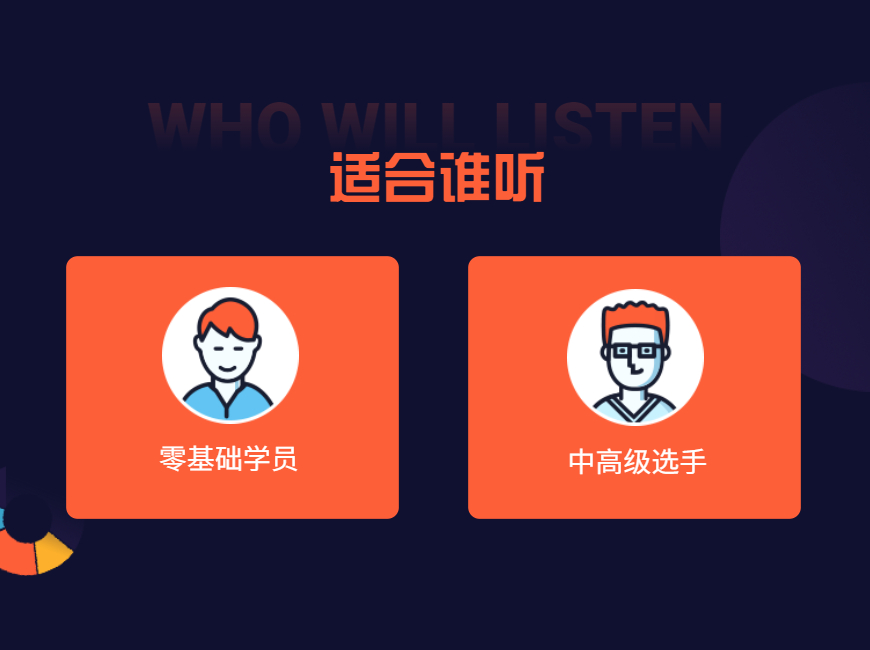
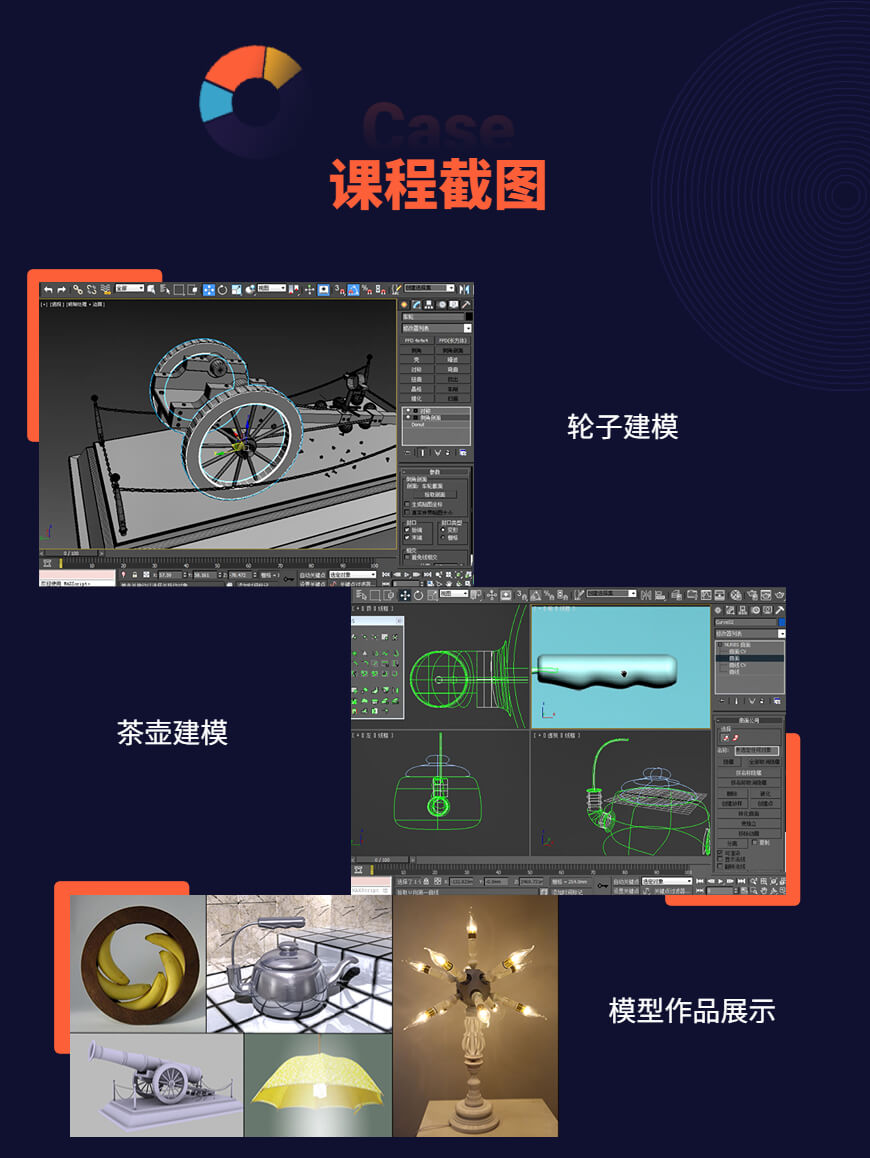
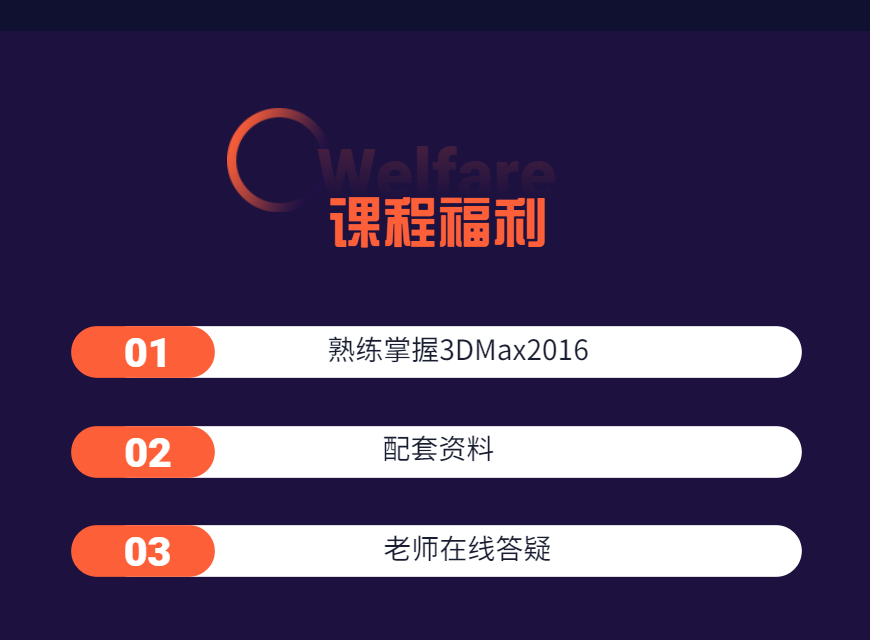
共83节课 ,其中免费试学共3节 (已完结)

暂时还没有人提问~
课程综合评分:10分

暂时还没有课程评论~
回答:
这次课程共分三个部分: 1、钻石建模;2、用动力摆放钻石;3、材质和渲染焦散设置 现在开始: 第一阶段:钻石建模 1、先建一个圆柱,设置参数如下: 2、按住C,转换多边形。选择边模式,U~L环形选择下面两圈边。 3、按住M~F 切割边,设置参数如下:点击应用。一点勾掉N-GON(注意)。 4、然后选择点模式,按住M~Q,选择相应点进行焊接。 5、焊接完成,再建一个连接把各个分开的面连接起来。 6、下面开始塑形。首先,选择上面一圈点。向左旋转22.5度。 7、设置如下,点击应用。 8,完成如图。 9、选择面模式,选择所有的面。按住右键选择三角面命令(建立棱角) 10、下面调整各个边大小和位置,按住T 11、选择最底一圈边,按住U~C,塌陷为一点。稍作调整,单个模型完成。 --------------------------------------------------------------------------------------------------------------------------------------------------------- 第二阶段:用动力学方法摆放一堆钻石。 1、首先,建一个地面,然后,把钻石模型网上提。 2、添加克隆命令,设置如下: 3、在克隆命令里添加“随机效果器” 4、在随机效果器设置如下。目的是调整这八个钻石大小、在空中旋转、位置随机一些,自然一些。 5、在克隆上右键添加 模拟标签下的刚体标签,在地面上添加模拟标签下的碰撞体标签。 6、点击刚体标签,在下边“碰撞”设置如下,尤其是继承标签和独立元素两项。 7、按住C4D底下的动画播放键,进行模拟计算,所有钻石开始下落。与地面碰撞。 可以多加一些帧,减少一下反弹的参数,反复调整,反复观看。找到最佳摆放位置。 8、看到这个场景满意之后,暂停场景。在播放重新模拟计算。 9、在动力学,点击“设置初始形态”,固定场景。 --------------------------------------------------------------------------------------------------------------------------------------------------- 第三部分:简单材质、渲染、焦散设置。 1、建一个钻石材质,注意折射率 2.41。 2、点击钻石材质,下面的光照,注意勾选焦散。 3、在钻石中间建立一个点光源,打开投影,调整强度值。(灯强度值必须大) 4、在灯光焦散设置,勾上表面焦散,提高能量和光子值(非常重要的值) 5、在渲染设置中,点击效果添加焦散,勾上表面焦散,提高强度值。 6、下面进行渲染,完成如下。 感悟: 1、在场景中摆放众多物品,运用动力学碰撞方式,比手工单个去调要快,而且自然,这是个好方式。 2、要想出焦散效果,你知道在材质、灯光、渲染都要设置。 补充: 1、第五步的链接: 2、它的作用,能把放在它下面的对象,各个点或者各个对象链接成为一个对象。在连接对象连接的任何数目的单独的对象的对象点,一个经界定范围内时,并且如果需要的话甚至可以焊接它们。 最重要的属性就是公差:如果焊接选项被激活,该设置将定义相隔多远对象指向可以骗焊接。 3、在场景中建立一个圆柱,按住C,把它转换为可编辑多边形。 4、选择面模式,选择上下两个面,把它们移开,发现,圆柱转化为多边形之后,上下两个圆面是分开的。 5、如果为圆柱添加一个细分曲面。 6、发现没有什么作用。 7、在圆柱上面添加一个“链接对象”,那么,它的作用就是把圆柱的各个点在公差范围内焊接起来,成为一体。 8、再打开细分对象,分先起作用了。
回答:
1、导言:通过几个实例,初步谈谈毛发模块的应用。 A、制作草坪 B、制作绿化带 C、制作花坛和花柱 D、制作地毯 E、制作国庆花坛 2、浅谈毛发知识: 如果详细谈毛发模块功能和应用,能写一本书。学习毛发模块一定要认真研究每一部分的功能,才能做到心中有数,有的放矢,我感觉这个模块不仅仅生成毛发,还能用来代替克隆实现“有机”和“无序”的建模功能,效率要比克隆高。这里我先举几个例子,浅谈一下毛发模块的应用,最后谈一下最上边的花坛制作。 毛发在建立的时候必须有一个链接物体,这个物体是毛发生长的基础(多边形或选择区),主要是产生引导线分布;众多的毛发是受“引导线”控制的(包括动力学)和影响的,但引导线是不能渲染的,引导线可以用毛发一系列工具进行编辑和处理;毛发的生成依赖“引导线”,而毛发的形态(颜色,粗细、弯曲)是受毛发“材质”控制的;众多的毛发可以替换成各种形态,是由毛发对象的“生成”决定的。 -------------------------------------------------------------------------------------------------------- A:制作草坪 先建一个地形,当做制作草的地基,设置如下: 点击地形,直接选菜单--模拟--毛发对象--添加毛发。在毛发对象属性--连接--自动选择地形。渲染一下,生成默认的草。 如果你不想在地形全部种草,那么选择一些地方,设置面选择集,拖入毛发对象属性--引导线--链接中 再点击编辑---再生,重新生成引导线 渲染看看,草就种在选择区了。(这个非常有用,比如在头上长发) 我们看看毛发--引导线选项,数量控制引导线的多少,发根是指在什么地方生长,默认是多边形定点,数量不能再增加,(定点有数),选择多边形区域,可以随机在面上增加。 长度控制着引导线的长度,同时也控制渲染出的毛发长度。 毛发材质控制着毛发的形态,最重要的是毛发的颜色和粗细。 渲染看看,感觉有点少,如果增加毛发数量是可行的,但有时消耗资源。 有一种办法,就是给草的地基贴上材质,让草和地基浑然一体。设置材质如下: 再渲染,看不出草少了。 当然,还有一种办法,到填充,勾上填充毛发,这是用实例方法渲染,消耗资源少。 毛发效果好,必须有灯光效果,建一个灯,打开阴影。 给个特写,还可以吧。主要用这个例子热热身,熟悉一下毛发模块。 ------------------------------------------------------------------------------------ B:制作绿化带 制作一个正方形,多加分段数,(因为要变形);再加一个曲线(形状自己调) 在立方体下加个“样条约束”变形器,把样条曲线拖进“样条”中,使立方体变形。 选中变形的立方体,添加毛发,引导线长出来,选择:引导线---选择多边形区域,增加引导线数量。 点击毛发材质,最重要的时毛发粗细,发根和发梢为12,调整曲线设置毛发粗细大小变化,左边为发根,右边为发梢。然后,尝试勾上下边的变化:弯曲,卷发,卷曲,(自己尝试) 删除或隐藏立方体,增加毛发的数量,打上灯光,开启阴影,(注意,C4DR15,在渲染设置中,设置如下:勾上,反射/折射/描绘投影一项,否则,阴影有问题) 渲染效果如下,如果是中远景,可以用毛发模拟。 当然,为了更像,你可以建立一些折线棍子,克隆一下,然后,放到绿化带里边去。 ---------------------------------------------------------------------------------------------- C:制作花坛和花柱 建一个圆球,选择半球,按C, 按T 缩放如下 点击半球,添加毛发,如下 点击毛发材质,勾上粗细,设置如下: 渲染看看已经出来了,感觉有点稀疏。 到毛发设置8000,渲染看看。 但是没有色彩斑斓鲜艳的感觉,点开毛发材质,选择颜色,在“发根”选项,纹理,添加平铺。 平铺设置如下,选择圆环1,色彩如下。 渲染,发现问题:圆心不正。这是因为UV坐标不对。(这样也好看) 是因为球体对象右侧的贴图UVW坐标标签不正确。 建立一个新的材质球,纹理设置同样地平铺(复制过来就行),把材质付给球体,调整UV坐标 打开右侧的贴图坐标和坐标设置,调整如图。 点击材质球,右键,菜单选择,生成UVW坐标,新生成的在右侧,删除左侧的旧的UV坐标标签。同时,删除材质球。 这样,毛发材质就依照新的UV贴图坐标进行渲染。 打上灯光看看,在中远景可以用这种方法模拟花坛,不仅有层次,而且有颜色变化。如果采用克隆一个花,制作这个花坛,那么需要数十万面,而且花得样子单一。 同理,也可以制作花柱 --------------------------------------------------------------------------------------------- D:制作地毯(不用毛发对象,用绒毛对象) 先制作一个平面,添加一个置换,在置换里放置一个燥波,是这个平面有点起伏(不要太大) 点这个平面,添加绒毛,设置如下(参数比毛发简单) 点击绒毛材质,在颜色---色彩,选一张带有通道的PSD文件,混合选择正片叠底。把绒毛的粗细设置好,其他的参照下图。 再设置一个材质,如下,颜色选择大理石,凹凸选择平铺,颜色白色,线为黑色。赋给地面。 ----------------------------------------------------------------------------------------------------------------------------- E:制作国庆花坛 通过上面几个例子讲解,相信大家一定能制作出类似的这个花坛。 先制作出基础,大致如下: 然后简单上一些颜色,大致看看 中间的花纹是在AI中制作,导入进来。用挤压为0,生成面片。 【注意】这是把线变成面的一个好方法。 添加一个球化变形器。 【注意】如果添加毛发发现引导线反了,选择面,右键,反转法线,毛发的引导线就能正过来。 按照对象名称,添加毛发对象,修改相应地毛发材质,注意命名,容易搞乱。最后,调整如上图的效果。 3、背景知识【摘自网上】 cinema4d 中的毛发模块,它提供了创建头发、毛发的各种功能。该毛发系统能使用户快速便捷地制作出令人叹为观止的极其逼真的毛发物体。该模块不仅简单易用,而且速度很快,且占用的内存十分的小,并且用户界面非常友好,渲染品质极佳,并且只占用很少的内存,是完整的有关毛发方面的功能。 毛发系统的加入,为角色动画设计师提供了更专业的工具,该毛发系统提供了很多直观易用的工具,如:刷子、梳子、卷曲尺和切刀等等。(可以通过控制纹理使毛发产生生长效果,使用刷子、梳子、切刀或卷曲尺可以对毛发进行自由造型。)毛发的材质使用特殊的程序纹理,加入了光泽、卷曲和密度参数,也可以为毛发纹理指定颜色。在制作动画时可以对毛发添加动力场,从而产生惊人的动画效果。力场类型包括重力、风力、湍流或扭曲等等。此外该系统还提供了一个很棒的缓存功能。它能使我们查看动力场的影响效果或为网络渲染一个风场做准备,用户甚至可以在使用缓存功能后编辑单独的帧场景。一旦生成了发型,你就可以使用毛发材质。调整材质中的颜色、卷曲、丛生和高光等参数,你就能很方便地生成你想要的发型,无论是时装模特的发型,还是泰迪熊的毛皮,你都很容易做到...使用毛发系统的动力场,你甚至可以做出洗发动画。调节碰撞、张力和硬度等参数可使你的动画更具活力。在你的编辑视窗中,你始终能时刻把握你的视效和感受。 Maxon Hair不仅可以生成头发和毛皮!它可以制作和生成所有类似的物体。如:鸟的翅膀或老鹰的羽毛、树木、花草等等有规律和无序的东西,只要你有想象能力。 毛发特点一览: 1 操作界面简单易用 它拥有简单易用的专业操作界面。象你期待的MAXON的其它产品一样,MAXON HAIR也不会让你失望。 2 编辑视窗实时刷新 它能非常有效地使用内存,无论你如何操作,HAIR让你体会毛发在视窗中实时显示的快感。 3 无与伦比的样式工具 看到这些工具,即使你的理发师也会羡慕。它是你所希望的发型工具,模仿了现实生活中发型工具的功能。你甚至不用练习就会使用它们。 4 全模式动画功能 使用HAIR,你可以控制毛发产生最大限度的动画,并且看起来很棒! 5 速度快 不要担心渲染速度,使用Maxon HAIR会很轻松。 6 很小的内存消耗 Maxon HAIR并不会吞噬大量的内存,无论你是渲染一个普通设置还是具有数百万毛发的复杂设置,它都会占用最少的内存。
问:课程的学习形式是直播还是录播?
答:课程是在线录播学习视频教程,不支持离线下载。方便大家随时观看和学习,不受时间限制。
问:自学贵族可享受哪些优惠?
答:免费学贵族专区全部课程,单付费课程享专属折扣,具体以贵族专享价为准。
问:购买了自学贵族、课程、秒杀、活动课程能否退款?
答:自学贵族、课程、秒杀、活动课程购买后权益即生效,不支持退款,请斟酌确认。
问:原价购买课程后,如遇到优惠折扣,是否可以退还差价或重新购买?
答:虚拟商品付款后无法返还差价以及退费,请您留意课程折扣信息,按需购买。
问:使用贵族专享价购买的付费课程,自学贵族到期后还能观看吗?
答:使用贵族专享价付费的课程,贵族到期后均可永久观看,贵族专区的课程将不能观看。
问:购买课程后是否可以加入老师的粉丝群或者售后交流答疑群?
答:如老师设置售后答疑交流群,我们将邀您加入,但我们无法承诺所有老师均提供交流群服务,感谢理解。
问:课程购买后有收看时间限制吗?
答:购买后除不可抗力因素外,课程均可永久收看。
问:想学的课程如何反馈?
答:可以联系溜溜官方客服QQ: 800181760 ,反馈告知,课程上线后我们将通知您。
其他疑问请随时联系我们服务客服 QQ: 800181760。
免责声明:本网站内容由用户提供,如权利人发现存在误传作品情形,请及时与本站联系。
提示 :
1.购买后可长期观看课程,不限次数不限时间;
2.电脑、手机、平板上均可观看;
3.课程无答疑群,可自行添加网页右侧粉丝群与大家交流。
溜溜7周年红包已赠送给您,请在7月8日之前使用,逾期无效噢!
下载币充下载币单笔满300元使用
共2张2020.07.05 23.59到期
下载币开通VIP或4大贵族送下载币
共2张2020.07.05 23.59到期
充下载币单笔满500元使用
共2张2020.07.05 23.59到期
购买溜溜自学网课程使用
共2张2020.07.05 23.59到期
立即收下
购买溜溜自学网课程使用
共2张2020.07.08 23:59到期
立即收下
Copyright © 2010 - 2025 3d66.com All rights reserved.3D溜溜网-免费3d模型,3d模型库下载©版权所有 粤ICP备13075835号-3


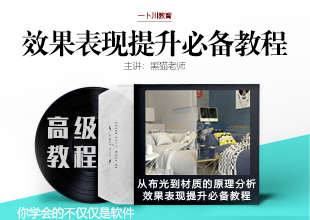








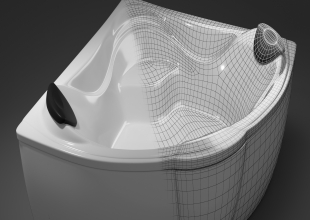
 3dmax2014
3dmax2014
下载